Google Meet este printre cele mai bune instrumente de videoconferință pentru comunicarea cu ceilalți. A fost conceput de Google și poate oferi capabilitățile sale generale într-un proces fluid. Cu acest instrument, puteți vorbi cu oameni din alte locuri. De asemenea, îl puteți utiliza dacă vă întâlniți cu colegi, profesori, prieteni, familie și alții. Ei bine, uneori trebuie să revizuiți întâlnirea dintr-un anumit motiv. Uneori, trebuie să partajați întâlnirile cu alții pentru o mai bună colaborare. Dacă doriți o copie a întâlnirii, cea mai bună modalitate este să înregistrați Google Meet. Este util dacă doriți să reveniți la subiectul discutat. Puteți chiar să îl păstrați pe dispozitivul dvs. și să îl partajați, dacă este necesar. Dacă doriți să înregistrați întâlnirea eficient, puteți citi informațiile din această postare. Vă vom învăța... cum să înregistrezi Google Meet cu succes.
Partea 1. Cum să înregistrezi Google Meet ca gazdă pe desktop
Dacă ți-ai creat deja un cont Google, poți înregistra cu ușurință o întâlnire Google Meet. Dar mai întâi, permite-ne să-ți oferim o scurtă prezentare a software-ului. Aplicația Google Meet este un serviciu de videoconferințe conceput de Google. Înainte, era accesibil doar clienților din mediul de afaceri, dar acum toți utilizatorii pot folosi instrumentul gratuit. De asemenea, este accesibil pe diverse platforme, cum ar fi browsere, dispozitive mobile, tablete și multe altele. A fost creată și pentru a găzdui întâlniri video. Poți activa microfonul și camera independent, ceea ce te poate ajuta să colaborezi mai mult cu alți utilizatori.
Revenind la discuția noastră principală, înregistrarea unei întâlniri Google Meet ca gazdă pe desktop este o procedură simplă. Vă poate oferi o modalitate fără probleme, fiind ideală pentru toți. Astfel, după câteva clicuri, vă puteți atinge deja obiectivul principal. Cu toate acestea, există și câteva dezavantaje pe care trebuie să le cunoașteți. Dacă doriți să utilizați funcția de înregistrare a Google Meet, trebuie să achiziționați versiunea plătită, deoarece nu este gratuită. Trebuie să achiziționați planul Enterprise sau alte planuri de afaceri, cum ar fi Standard, Starter și Business Plus. După ce obțineți planul, puteți verifica metodele din această postare, deoarece vă oferim procesul eficient de înregistrare Google Meet.
Pasul 1Creează-ți Google cont și obțineți versiunea plătită. După aceea, puteți lansa software-ul pentru a începe procesul principal.
Pasul 2Poți lovi Întâlnire nouă de pe pagina web pentru a crea o întâlnire. Partea bună este că poți chiar programa întâlnirea în avans. Apoi, distribuie linkul cu alte persoane care doresc să se alăture întâlnirii.
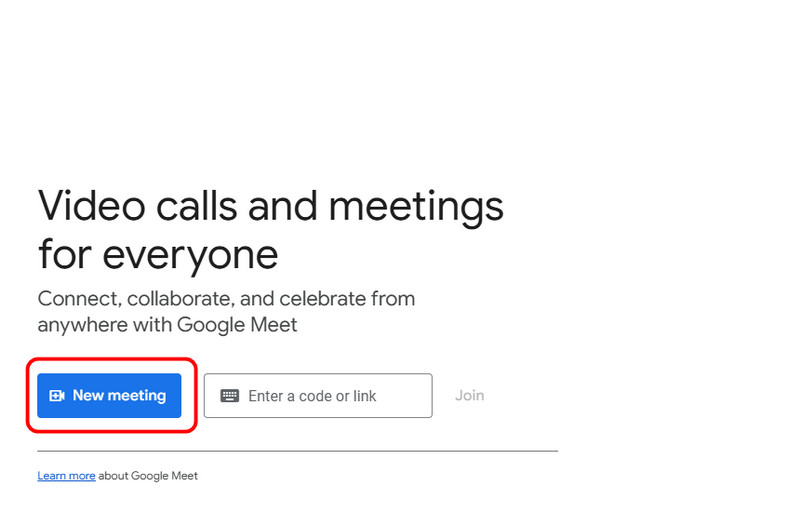
Pasul 3Odată ajuns în sesiunea de întâlnire, puteți trece la partea dreaptă a ecranului și puteți face clic pe Începe să înregistrezi butonul. Odată cu aceasta, procesul de înregistrare va începe. După ce ați terminat de înregistrat, faceți clic pe Stop Buton de înregistrare.
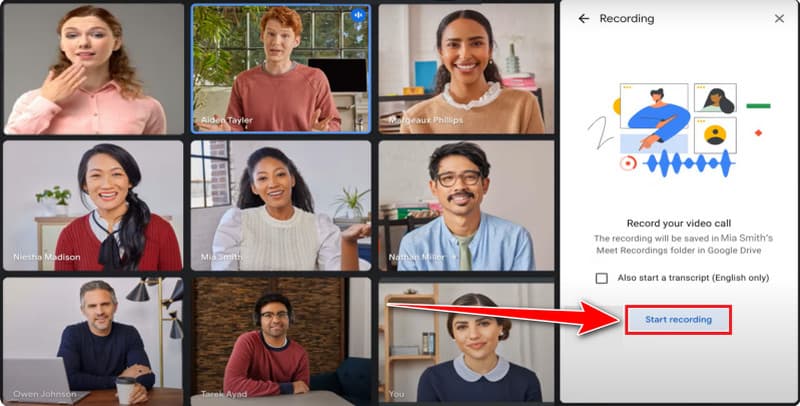
Partea a 2-a. Cum să înregistrezi Google Meet dacă nu ești gazda
Să presupunem că nu ești gazda Google Meet. Atunci nu poți înregistra întâlnirea. Așadar, dacă totuși vrei să înregistrezi întâlnirea în Google Meet, trebuie să folosești un software excelent de înregistrare a ecranului, cum ar fi AVaide Screen RecorderCu ajutorul acestui software, puteți înregistra eficient întâlnirea. În plus, procesul de înregistrare este simplu, fiind potrivit pentru toți utilizatorii. Cel mai bun lucru este că programul vă permite să alegeți cum să înregistrați ecranul. Puteți înregistra întregul ecran sau orice parte a acestuia. De asemenea, poate oferi o funcție de instantaneu care vă permite să faceți o captură de ecran bună în timpul întâlnirii.
În plus, după procesul de înregistrare, puteți îmbunătăți ședința înregistrată. Puteți tăia, decupa și comprima videoclipul. De asemenea, puteți alege formatul de ieșire video preferat, cum ar fi MP4, M4V, MOV, FLV, AVI, MKV, WMV și multe altele. Prin urmare, dacă doriți să aflați cum să înregistrați Google Meet atunci când nu sunteți gazda, consultați pașii de mai jos.
Pasul 1Descarca AVaide Screen Recorder pe computerul Mac sau Windows. După aceea, lansați-l după ce terminați procesul de instalare.

DESCĂRCARE GRATUITĂ Pentru Windows 7 sau o versiune ulterioară
 Descărcare sigură
Descărcare sigură
DESCĂRCARE GRATUITĂ Pentru Mac OS X 10.13 sau o versiune ulterioară
 Descărcare sigură
Descărcare sigurăPasul 2După aceea, când noua interfață cu utilizatorul apare pe ecran, puteți începe să selectați modul în care doriți să înregistrați întâlnirea. Puteți înregistra întregul ecran făcând clic pe Deplin buton. Pentru a înregistra o anumită parte a ecranului, faceți clic pe Personalizat.

Pasul 3Apoi, accesează Întâlnirea Google și dă clic pe Rec După aceea, procesul de înregistrare va începe după numărătoarea inversă de trei secunde. După ce ați terminat de înregistrat, faceți clic pe butonul Stop buton.

Pasul 4După ce înregistrați întâlnirea, va apărea secțiunea Previzualizare. Pentru a salva întâlnirea înregistrată, apăsați butonul Export butonul de mai jos.

Partea 3. Cele mai bune metode de a înregistra Google Meet pe Android și iOS
Înregistrați Google Meet pe Android
Puteți descărca Screen Recorder aplicație dacă vrei să înveți cum să înregistrezi pe Google Meet pe Android. Este printre cele cele mai bune înregistratoare de ecran gratuite poți accesa. Această aplicație îți permite să înregistrezi orice conținut de pe ecranul telefonului, inclusiv Google Meetings. În plus, procesul de înregistrare este simplu. De asemenea, te poate ajuta să te bucuri de întâlnirea înregistrată, deoarece îți poate oferi o calitate video bună. Singura problemă este că apar reclame de fiecare dată când treci la următorul proces.
Pasul 1Du-te la ta Magazin Play și descărcați Screen Recorder aplicația.
Pasul 2După aceea, veți vedea o Video simbolul din partea dreaptă a ecranului. Mergeți la întâlnire, apăsați simbolul video și apăsați butonul Record buton.
Pasul 3Apoi, apăsați Stop pentru a finaliza procesul de înregistrare. După aceea, puteți începe salvarea întâlnirii înregistrate pe dispozitivul dvs. Android.
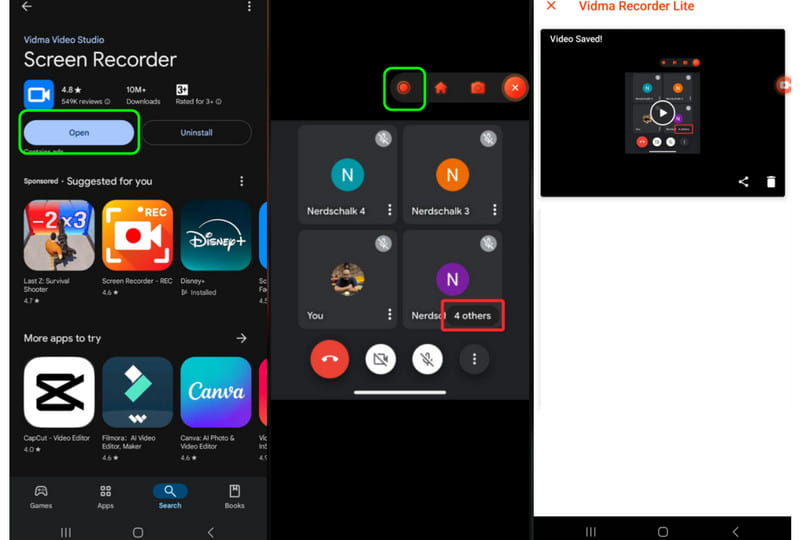
Înregistrați Google Meet pe iOS
Daca vrei sa inveti cum să înregistrezi ecranul pe iPhone Pentru a înregistra o întâlnire, puteți utiliza funcția de înregistrare predefinită din Centrul de Control. Cu această funcție, nu trebuie să descărcați aplicații terțe de înregistrare a ecranului. În plus, modul de înregistrare a întâlnirii este, de asemenea, ușor de înțeles. Cu doar câteva metode, vă puteți îndeplini sarcina. Așadar, pentru a afla cum să înregistrați Google Meet pe telefon, consultați metodele de mai jos.
Pasul 1Deschideți iPhone-ul și apăsați butonul Atingere asistatăDupă aceea, apăsați butonul Centrul de Control opțiune.
Pasul 2Apoi, apăsați pe Înregistrare ecran buton. Odată cu aceasta, procesul de înregistrare va începe. Puteți deja accesa aplicația Google Meeting pentru a înregistra întâlnirea.
Pasul 3presa Stop pentru a opri procesul de înregistrare. Apoi, înregistratorul va salva automat întâlnirea înregistrată în aplicația Fotografii.
Pentru a experimenta ce e mai bun Înregistrare Google Meet proces, puteți obține toate metodele din această postare. Vă puteți face o idee despre înregistrarea unei întâlniri pe desktop și dispozitive mobile. De asemenea, pentru a înregistra întâlnirea la cea mai bună calitate, puteți utiliza AVaide Screen RecorderPoate oferi chiar și o funcție de instantaneu, ceea ce îl face ideal pentru toți utilizatorii.
Înregistrați ecranul, sunetul, camera web, jocul, întâlnirile online, precum și ecranul iPhone/Android pe computer.
Înregistrare ecran
- Înregistrare ecran pe Windows
- Înregistrați live pe Instagram
- Extrage videoclipuri din Tubi
- Convertește videoclipuri YouTube în MP3
- Descarcă videoclipuri de la Fansly
- Descărcarea videoclipurilor JW Player
- Descărcați videoclipuri Bilibili
- Descarcă videoclipuri Patreon
- Descarcă videoclipuri SpankBang
- Descarcă videoclipuri Discord
- Descărcați videoclipul DoodSream




